В то время как большую часть времени имеет смысл сохранять форматирование экрана вашего iPhone в вертикальном положении, бывают случаи, когда необходим поворот. Неважно, смотрите ли вы Netflix, просматриваете изображения в высоком разрешении или играете в игру, не всегда идеально использовать стандартное форматирование экрана вашего гаджета.
Вращение экрана
Как и на любом другом смартфоне, на iPhone есть функция автоматического поворота экрана при повороте устройства. Данная функция позволяет быстро переходить от вертикальной ориентации экрана к горизонтальной и обратно.
В большинстве случаев это очень удобно, но иногда смена ориентации нежелательна. Для таких случаев предусмотрена специальная функция, которая позволяет включать или отключать автоповорот.
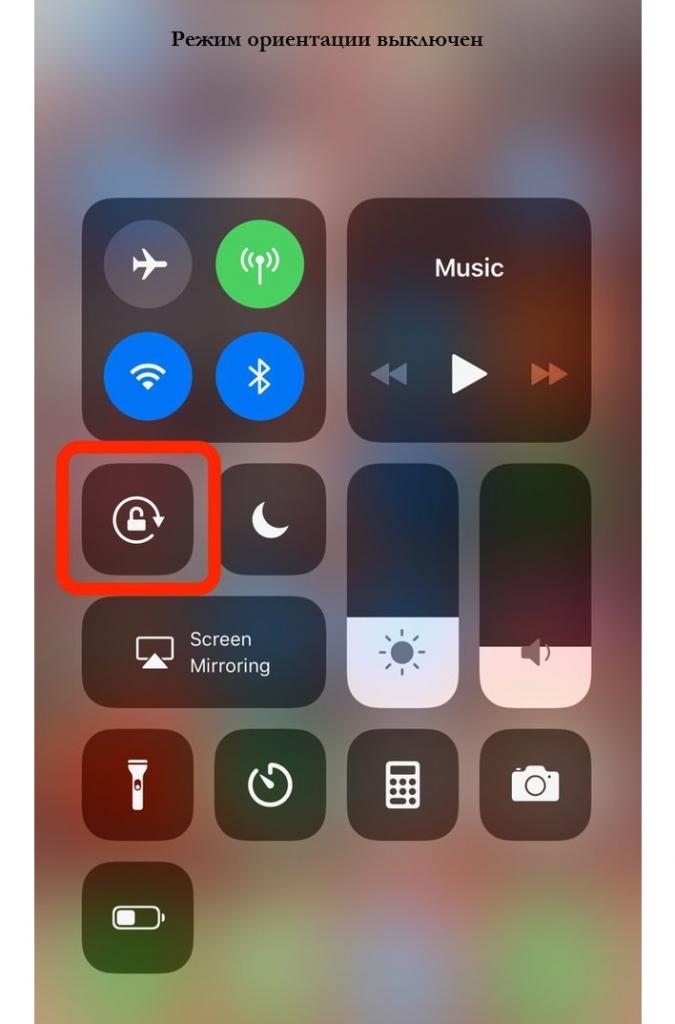
К счастью, вращение экрана - это быстрый и простой процесс, который занимает всего несколько секунд. Кроме того, вы можете заблокировать экран вашего iPhone в определенном повороте, чтобы он не изменился, даже если вы случайно повернете телефон в руке. Вот все, что вам нужно знать.
Как повернуть экран вашего iPhone?
- Прежде всего, убедитесь, что блокировка поворота экрана iOS не активна на вашем iPhone. Чтобы сделать это, посмотрите в правом верхнем углу вашего стола или экрана блокировки, рядом с индикатором батареи, на маленький значок, который выглядит как замок со стрелкой, изогнутой вокруг него. Если вы его не видите, это означает, что блокировка поворота экрана не активна. Если значок есть, его необходимо отключить.
- Чтобы отключить блокировку поворота экрана, разблокируйте iPhone, перейдите на главный экран, и проведите пальцем снизу вверх, чтобы открыть Центр управления.

Кнопка блокировки ориентации экрана по умолчанию размещается здесь.
- Найдите вышеупомянутый значок с небольшим замком с изогнутой линией вокруг него. Если блокировка поворота экрана активна, она будет выделена. Нажмите на него, чтобы отключить его, что позволит вашему экрану свободно вращаться.
- По завершении нажмите кнопку «Домой» на своем iPhone, чтобы вернуться на домашний экран. Теперь, когда вы физически переводите свой телефон в ландшафтный режим, ваш экран должен делать то же самое.
Когда кнопка блокировки ориентации темная, она не активирована, что означает, что экран может вращаться.
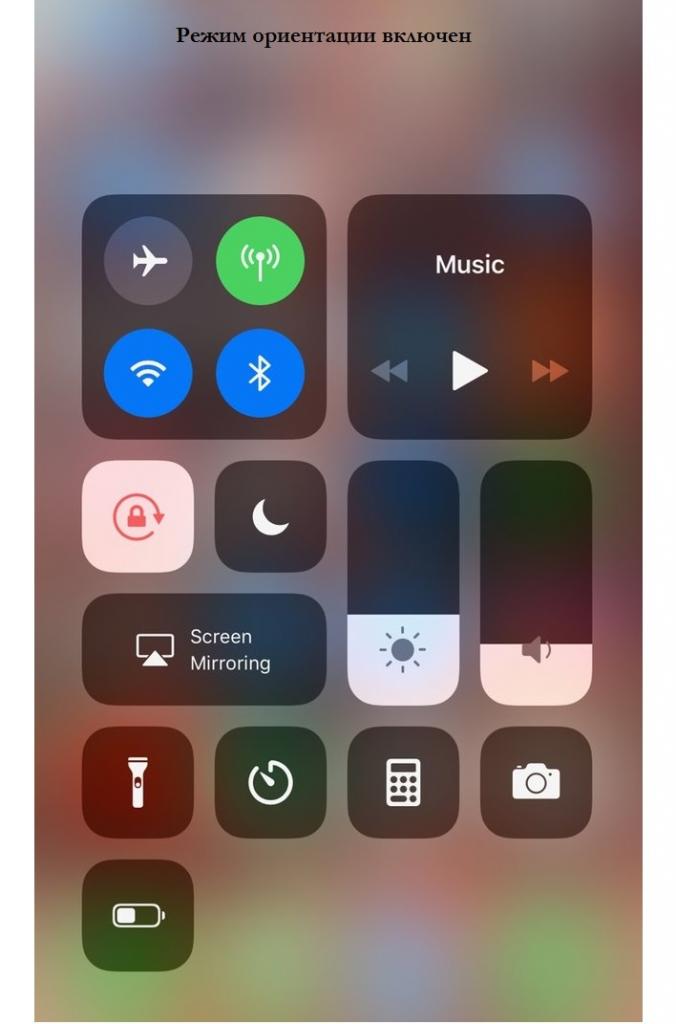
Что делать, если экран iPhone не вращается?
Следует отметить, что хотя iOS и некоторые приложения, такие как Netflix и YouTube, поддерживают поворот экрана, другие могут эту функцию не поддерживать. Если вы убедились, что блокировка поворота экрана отключена на вашем телефоне, скорее всего, данное приложение может не разрешить переориентацию экрана.

Если вы уверены, что приложение поддерживает поворот, но он не работает на вашем iPhone, у вас есть несколько вариантов решения проблемы.
- Перезагрузите ваше устройство. Иногда технология может быть привередливой, и простой перезапуск дает вашему телефону шанс исправить ситуацию. Нет основной причины, почему это работает, но это так.
- Если вы перезапустили устройство и отключили блокировку поворота экрана, но экран по-прежнему не вращается, возможно, пришло время обратиться в службу поддержки Apple, чтобы устранить проблему и произвести разблокировку. В вашем телефоне может быть неисправный акселерометр или другая проблема, которую сможет устранить профессионал.


















